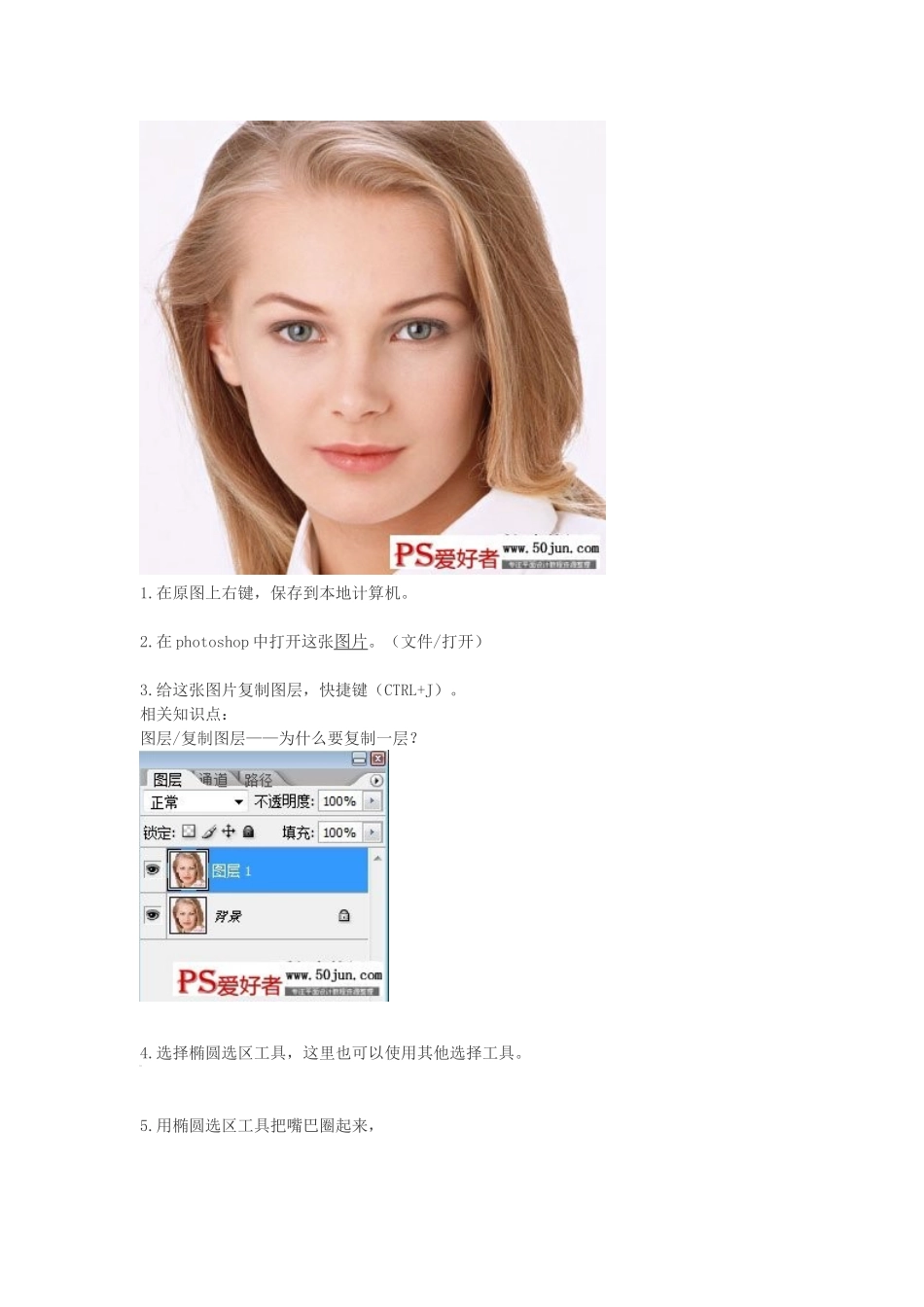第三十二课:使用ps缩小嘴巴让美女变得更可爱(嘴部美容)本节教大家如何把嘴巴缩小,主要知识点是挤压滤镜和球面化滤镜的使用。原图:效果图:1.在原图上右键,保存到本地计算机。2.在photoshop中打开这张图片。(文件/打开)3.给这张图片复制图层,快捷键(CTRL+J)。相关知识点:图层/复制图层——为什么要复制一层?4.选择椭圆选区工具,这里也可以使用其他选择工具。5.用椭圆选区工具把嘴巴圈起来,6.为了在处理后嘴巴四周能够自然过渡,所以在处理前要先对选区进行适当羽化,按CTRL+ALT+D,羽化5像素。相关知识点:工具/选择——什么是羽化?7.选择滤镜/扭曲/挤压,在弹出的对话框中通过滑块进行调整。相关知识点:滤镜/挤压滤镜——简单介绍挤压滤镜?8.调整好后单击确定,这时候观察下嘴型,发现有些偏长。我们可以用球面化滤镜进行调整,滤镜/扭曲/球面化。相关知识点:滤镜/球面化——简单介绍球面化滤镜?设置滤镜模式为水平优先,进行调整即可。(调整嘴唇长度用水平优先,厚度用垂直优先)9.调整好后单击确定,然后按CTRL+D取消选区即可,最终效果如下: